

بقلم Adela D. Louie, ، آخر تحديث: August 27, 2019
هناك الكثير من المستخدمين الذين اعتمدوا بالفعل على أنفسهم في استخدام جهاز MacBook Air الخاص بهم لأنه أحد أهم الأشياء التي يجب أن يمتلكوها. هذا بسبب ما يستخدمونه عادة لهم في تقديم بعض التقارير أو العروض التقديمية أو لمجرد إبقاء أنفسهم مشغولين أثناء انتظارهم للوقت.
ولكن ، هل تمكنت من تجربة عدم تشغيل MacBook Air الخاص بك؟ قد يبدو هذا بمثابة كارثة خاصة بالنسبة لأولئك المستخدمين الذين حفظوا الكثير من الملفات والبيانات المهمة على جهاز MacBook Air الخاص بهم. نحن على يقين من أن أول شيء ستفكر فيه هو إذا كنت في هذا النوع من المواقف هو أن بطارية MacBook Air الخاصة بك قد نفدت للتو ولكن في بعض الحالات ، هذه ليست المشكلة الحقيقية.
لكن لا تقلق لأننا سنعرض لك بعض الطرق حول كيفية الإصلاح جهاز MacBook Air الذي لا يعمل. سنعرض لك بعض الحلول السريعة التي يمكنك القيام بها بنفسك لجهاز MacBook Air الخاص بك وإصلاحه.
الجزء 1: أسباب عدم تشغيل جهاز Mac الخاص بكالجزء 2: حلول لحل MacBook Air لن يتم تشغيلهاالجزء 3: أفضل حل لبعض المشكلات على جهاز Mac الخاص بكالجزء 4: الخاتمة
هناك بعض الأسباب وراء عدم تشغيل MacBook Air وقد يكون ذلك بسبب بعض السلوكيات الخاطئة التي يعاني منها جهاز Mac. فيما يلي بعض الأسباب التي قد تحتاج إلى التحقق منها.
• ذاكرة التخزين المؤقت التالفة - مما يعني أن هناك بالفعل بعض الملفات الهامة التالفة من قطاع التمهيد.
• شروط تسجيل الدخول غير المتوافقة - قد تكون هناك بعض التطبيقات التي تؤثر على عملية تمهيد جهاز Mac الخاص بك.
• كسر إذن القرص الصلب - وهذا يعني أنه قد يكون هناك بعض التعارضات في حساب المستخدم الخاص بك.
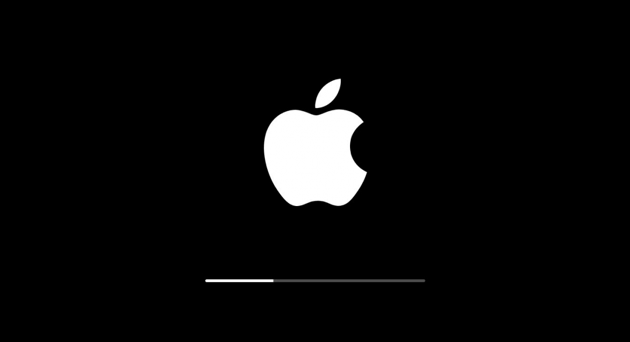
إليك بعض استكشاف الأخطاء وإصلاحها الأساسية التي يجب عليك القيام بها أولاً قبل القيام بأي شيء آخر على جهاز Mac الخاص بك.
هناك احتمال أن يكون جهاز Mac قيد التشغيل بالفعل ولكنه لا يعرض أي شيء على شاشتك. لذا ، لكي تتحقق من ذلك ، امض قدمًا واضغط على زر الطاقة على جهاز Mac الخاص بك. بعد ذلك ، امض قدمًا وابحث عن أي علامات تدل على أن جهاز Mac الخاص بك قيد التشغيل حتى إذا كانت شاشتك لا تزال مظلمة. إليك الأشياء التي يجب عليك التحقق منها.
• حاول معرفة ما إذا كان يمكنك سماع رنين بدء التشغيل.
• تحقق من وجود أي ضوضاء مروحة أو محرك.
• إذا كان جهاز Mac الخاص بك يحتوي بالفعل على مؤشر LED ، فحاول التحقق مما إذا كان مضاءًا.
• إذا كان جهاز Mac الخاص بك يحتوي على لوحة مفاتيح ذات إضاءة خلفية ، فستتمكن من رؤيتها مضاءة.
• حاول الضغط على مفتاح Caps Lock ومعرفة ما إذا كان هناك ضوء عليه.
إذا لم تظهر أي من هذه العلامات على جهاز Mac الخاص بك عند محاولة تشغيله ، فانتقل إلى الأمام وتابع الخطوات التالية.
إذا لم يعمل الحل الأول وأن جهاز MacBook Air الخاص بك لا يعمل بالفعل ، فعليك التحقق من كابل الشاحن بعناية. تأكد من أنها سليمة وأن اتصالاتها في مكانها بالفعل. شيء آخر هو أنه يجب عليك التحقق من مقبس طاقة التيار المتردد والتأكد من أنه يعمل.

يساعدك الوضع الآمن بالفعل في تقييد جهاز Mac الخاص بك بوظيفته الأساسية أثناء قيامك بعملية استعادته. هناك حالات يكون فيها هذا هو الحل الأكثر فاعلية بمجرد عدم تشغيل جهاز Mac أو في حالة تعطله. لكي تقوم بتشغيل جهاز Mac الخاص بك في الوضع الآمن ، إليك ما عليك القيام به.
• انطلق واضغط على زر الطاقة بجهاز Mac الخاص بك أثناء الضغط باستمرار على مفتاح "Shift".
• بعد ذلك ، امض قدمًا وحرر مفتاح Shift بمجرد ظهور مربع الحوار.
بمجرد الانتهاء من ذلك ، حاول التحقق مما إذا كان جهاز Mac الخاص بك يستيقظ. إذا كان الأمر كذلك ، فتهانينا. إذا لم يكن كذلك ، فيمكنك المتابعة مع الحل التالي.
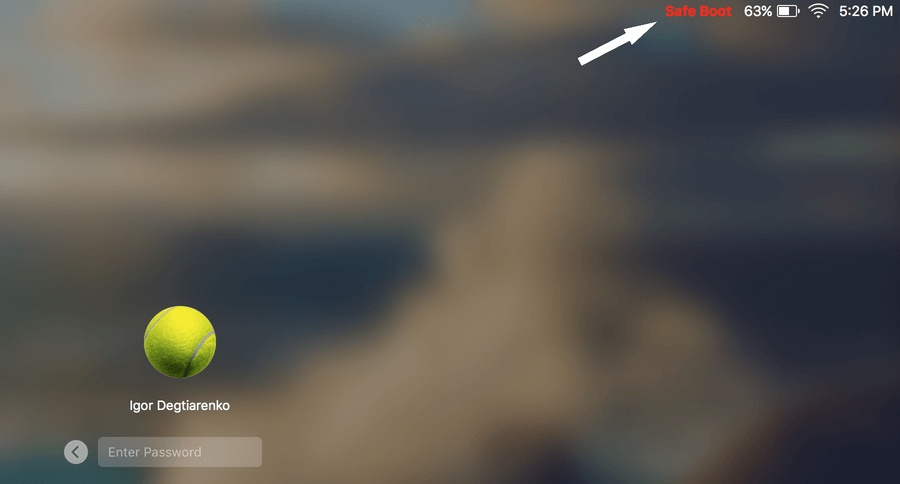
نظرًا لوجود حالات بالفعل لا يبدأ فيها جهاز Mac الخاص بك فعليًا على الرغم من توصيله بشكل طبيعي. إذا كانت هذه هي الحالة ، فيمكنك فعلاً الذهاب ومحاولة إعادة تشغيل جهاز MacBook Air في عملية تسمى "دورة الطاقة الخاصة". للقيام بذلك ، إليك الخطوات التي يمكنك اتباعها.
• انطلق وافصل كابل الطاقة من جهاز Mac.
• بعد ذلك ، اضغط مع الاستمرار على زر الطاقة لمدة 10 ثوانٍ تقريبًا.
• بعد ذلك ، قم بتوصيل كبل الطاقة دون تحرير زر الطاقة.
• انتظر لمدة 10 ثوانٍ أخرى على الأقل.
• ثم بعد ذلك ، امض قدمًا وأعد تشغيل جهاز Mac بالطريقة العادية.
هناك أيضًا حالات يتم فيها تشغيل جهاز Mac الخاص بك بالفعل. ومع ذلك ، لن يتم تشغيله فقط ويمنحك شاشة سوداء فقط. إذا كانت هذه هي الحالة ، فقد يكون القلق من دائرة طاقة البطارية التي تفشل في الواقع في إضاءة شاشة جهاز Mac الخاص بك. حسنًا ، في هذه الحالة ، لا يزال هناك حل آخر يمكننا القيام به لمعرفة ما إذا كان قد تم تشغيله بالفعل أم لا. أو إذا لم يتم تشغيله بعد كل شيء. كل ما تحتاجه هو إما مصباح أو مصباح يدوي.
كل ما عليك فعله هو تسليط الضوء على شعار Apple في الجزء الخلفي من شاشتك. بهذه الطريقة ، ستتمكن من إحضار المؤشر إلى حقل تسجيل الدخول وتسجيل الدخول إلى حسابك. بعد ذلك ، يجب أن تضيء شاشة جهاز Mac الخاص بك بشكل صحيح.

إن SMC أو وحدة التحكم في إدارة النظام هي في الواقع المسؤول عن العديد من وظائف جهاز Mac الخاص بك. يتضمن ذلك إعدادات البطارية ورد فعل الشاشة ووظيفة زر الطاقة. حتى تتمكن من إعادة تعيين وحدة التحكم في إدارة النظام ، إليك بعض الإرشادات التي يمكنك اتباعها.
• بالنسبة لجهاز Mac الذي يحتوي على بطارية غير قابلة للإزالة:
o انطلق وأغلق جهاز Mac الخاص بك ثم قم بتوصيل سلك الطاقة.
o بعد ذلك ، امض قدمًا واضغط على Shift + Control + Option في نفس الوقت ثم اضغط على زر الطاقة.
o اضغط مع الاستمرار على المفاتيح المذكورة لمدة 10 ثوانٍ على الأقل.
o ثم بعد ذلك ، امض قدمًا واضغط على زر الطاقة أثناء تشغيل جهاز Mac بشكل طبيعي.
• بالنسبة لنظام التشغيل Mac الذي يحتوي على بطارية قابلة للإزالة:
o انطلق وأخرج بطارية جهاز Mac الخاص بك.
o بعد ذلك ، اضغط مع الاستمرار على زر الطاقة لمدة 5 ثوانٍ على الأقل.
o ثم امض قدمًا وقم بإدخال البطارية مرة أخرى ثم اضغط على زر الطاقة.
• إذا كنت تستخدم سطح مكتب Mac أو Mac Pro:
o استمر وافصل كابل الطاقة.
o ثم انتظر لمدة 15 ثانية على الأقل.
o ثم قم بتوصيل كبل الطاقة مرة أخرى.
o ثم انتظر لمدة 5 ثوانٍ على الأقل ثم اضغط على زر الطاقة مرة أخرى.
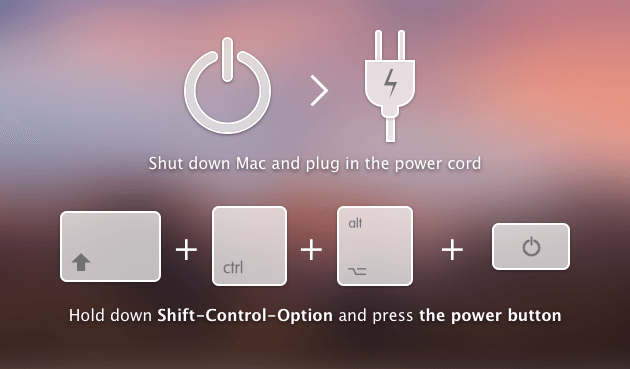
بمجرد مواجهة نفس المشكلة مع جهاز Mac الخاص بك ، يمكنك المضي قدمًا وتجربة الخطوات التالية أدناه.
• انطلق وأعد جهاز Mac باستخدام Time Machine.
• بعد ذلك ، امض قدمًا وقم بإعادة تثبيت نظام التشغيل على جهاز Mac الخاص بك.
• ثم المضي قدما والاستفادة من الأداة المساعدة للقرص لاستعادة محرك الأقراص الخاص بك.
• بعد ذلك ، قم بإجراء الصيانة على جهاز Mac الخاص بك.
الآن ، لكي تدخل في وضع الاسترداد ، كل ما عليك فعله هو اتباع هذه الخطوات.
• اذهب إلى قائمة Apple الخاصة بك ثم اختر إعادة التشغيل.
• ثم انتظر صوت بدء تشغيل جهاز Mac
• بمجرد سماع الصوت ، امض قدمًا واضغط مع الاستمرار على مفتاح Command + R على الفور.
• استمر في الضغط على المفاتيح حتى ترى شعار Apple على شاشتك.
• بعد مرور بعض الوقت ، سيتم نقلك إلى صفحة الأداة المساعدة. من هناك ، ستتمكن من رؤية العديد من الأشياء التي يمكنك استردادها.
بمجرد أن تتمكن من إعادة جهاز MacBook Air الخاص بك إلى الحياة ، فقد حان الوقت للقيام ببعض الصيانة مثل تنظيف جميع القمامة التي لديك. هذا بسبب وجود حالات قد يكون فيها جهاز Mac الخاص بك يحتوي على بعض الملفات التالفة التي لم تعد بحاجة إليها بعد الآن. أو ربما لديك الكثير من الملفات التي لا تحتاجها ويتم حفظها على جهاز MacBook Air الخاص بك مما يتسبب في صعوبة تشغيل جهاز Mac. مع هذا ، فإن أفضل أداة يمكنك استخدامها هي FoneDog Mac Cleaner.
هذا لأن FoneDog Mac Cleaner لديه بالفعل القدرة على تسريع جهاز Mac الخاص بك ببضع نقرات بسيطة. يمكن أن يساعدك أيضًا في مسح جميع الملفات غير المرغوب فيها الموجودة على جهاز Mac الخاص بك بسهولة وبسرعة. يمكن أن يساعدك أيضًا في معرفة حالة جهاز Mac الخاص بك مثل استخدام القرص وحالة وحدة المعالجة المركزية واستخدام الذاكرة والمزيد.
اختصار منظف FoneDog Mac يأتي أيضًا مع ثماني ميزات قوية. بمعنى أنه يمكن أن يفعل الكثير وليس فقط تنظيف الملفات غير المرغوب فيها من جهاز Mac الخاص بك والتحقق من حالتها. إن الشيء العظيم في هذه الأداة هو أنها تحتوي على ميزات أخرى تتضمن "مكتشف الصور المتشابه" و "الباحث عن الملفات المكررة" و "أداة إلغاء تثبيت تطبيقات Mac" و "مدير الامتداد" و "تنظيف خصوصية المستعرض" و "أداة التقطيع". يمكن القيام بكل ذلك على جهاز Mac الخاص بك اعتمادًا على ما تحتاج إلى القيام به.
الآن ، لكي تقوم بتنظيف جميع الملفات غير المرغوب فيها الموجودة على جهاز Mac الخاص بك ، فإليك الخطوات التي تحتاج إلى اتباعها.
أولاً ، عليك تنزيل FoneDog Mac Cleaner من موقعنا الرسمي على الإنترنت. بمجرد الانتهاء من ذلك ، امض قدمًا وقم بتثبيت البرنامج على جهاز MacBook Air الخاص بك.
بمجرد تشغيل FoneDog Mac Cleaner ، ستتمكن من رؤية حالة جهاز Mac على الواجهة الرئيسية للبرنامج. وفي الجزء العلوي من شاشتك ، ستتمكن من رؤية بعض الخيارات. من هناك ، انطلق واختر "منظف".
بعد ذلك ، سيعرض لك FoneDog Mac Cleaner قائمة بالوحدات التي يمكن أن يقوم بها FoneDog Mac Cleaner. من هناك ، انطلق واختر وحدة معينة تريد تنظيفها.
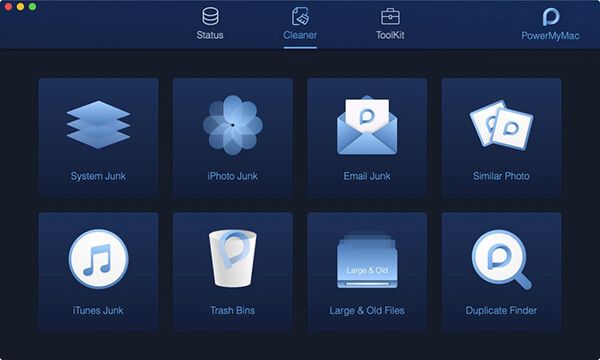
بعد اختيار الوحدة ، امض قدمًا وانقر على زر "Scan". هنا ، عليك الانتظار لبعض الوقت حتى تكتمل عملية المسح.
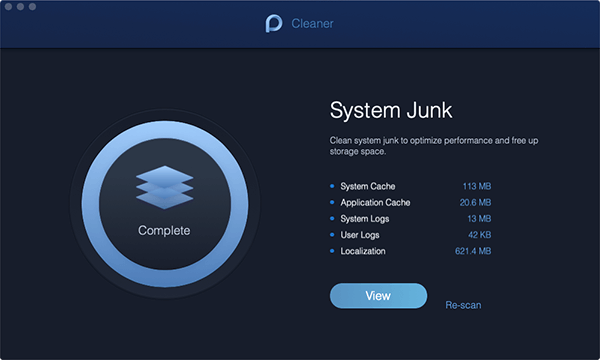
بمجرد اكتمال عملية المسح ، امض قدمًا وانقر على الوحدة التي حددتها. وكما ترى على الجانب الأيمن من شاشتك ، ستتمكن من رؤية العديد من العناصر التي تحتوي عليها. امض قدمًا وقم بمراجعة كل عنصر للتأكد من إزالة جميع الأشياء غير الضرورية على جهاز Mac الخاص بك.
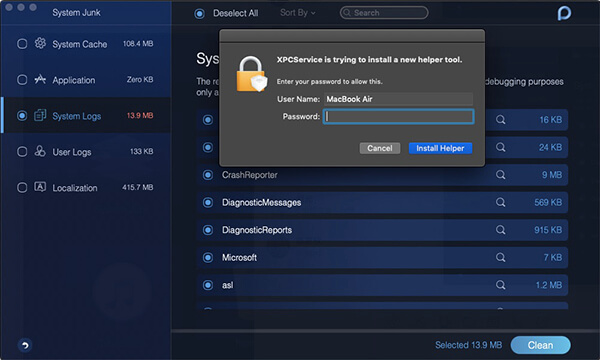
بمجرد أن تكون راضيًا عن العناصر المحددة ، امض قدمًا وانقر على الزر "تنظيف". ثم ستتم إزالة جميع العناصر التي حددتها تمامًا من جهاز Mac الخاص بك. على الرغم من أنه قد يكون هناك بعض الملفات التي سيتم تمييزها على أنها "Zero KB" ولكن لا داعي للقلق بشأنها. هذا يعني فقط أن هذه المجلدات عبارة عن مجلدات معاد إنشاؤها تلقائيًا.
الناس اقرأ أيضاكيفية تمكين أو تعطيل ملحقات Mac؟كيفية حذف ملفات سجل النظام على ماك؟
الجزء 4: الخاتمة
سيعطينا حقًا لحظة الذعر هذه بمجرد أن نشعر بأن جهاز Mac الخاص بنا لن يعمل فقط خاصة إذا كان لدينا بعض الملفات أو المستندات المهمة المخزنة فيه. لكن لا تقلق لأننا أظهرنا لك جميع الحلول الممكنة التي يمكنك القيام بها حتى تتمكن من إصلاح ذلك.
اترك تعليقا
تعليق
مقالات ساخنة
/
مثير للانتباهممل
/
بسيطصعبة
:شكرا لك! إليك اختياراتك
Excellent
:تقييم 4.4 / 5 (مرتكز على 112 التقييمات)